Como você já deve saber, hoje existem diversos métodos para baixar vídeos do YouTube no celular. Uns são mais limitados, como a alternativa oficial do Google, e outros permitem até o download de filmes inteiros em 4K.
Neste artigo eu vou apresentar as melhores opções disponíveis para esta missão, e entre aplicativos e sites você escolhe a melhor solução para as suas necessidades.
Como baixar vídeos do YouTube Premium
O Google sabe que a internet móvel é ruim, cara demais, ou simplesmente não existe em muitas partes do mundo, e por isso vem trabalhando para disponibilizar os vídeos do YouTube offline.
Os assinantes do YouTube Premium podem baixar os vídeos da plataforma para assistir offline sem custos extras, e a opção de download está disponível no próprio app oficial.
Para baixar, basta seguir os seguintes passos:
- Abra o aplicativo do YouTube no seu celular;
- Selecione um vídeo e inicie a reprodução;
- Toque na opção “Download” que aparece embaixo do player;
- Selecione a qualidade e toque em “Baixar” (quanto melhor a qualidade, maior o tamanho do arquivo);
- O app vai exibir uma notificação de que o arquivo foi salvo no celular quando o download for concluído.
O app vem configurado para baixar somente pelo Wi-Fi, mas você pode habilitar o download pela internet móvel (4G/5G) nas configurações:
- Toque no seu perfil no canto superior direito do app;
- Vá em “Configurações”;
- Acesse “Biblioteca e downloads”;
- Selecione “Conexão para downloads”;
- Ative “Todos os tipos de conexão”.
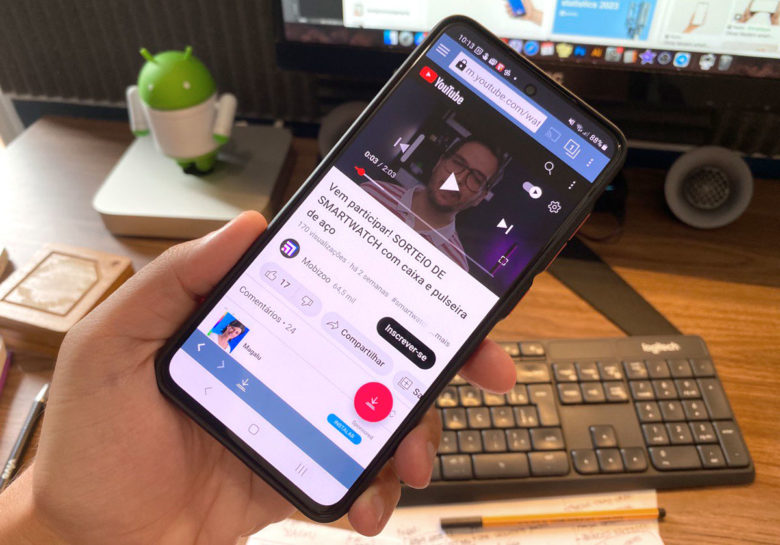
Tubemate: o melhor aplicativo para baixar vídeos do YouTube no celular Android
Além de ser pago, o YouTube Premium só é útil para quem deseja ter acesso offline aos vídeos da plataforma, já que os downloads não ficam disponíveis para utilizar em outros tocadores, editar ou compartilhar em redes sociais.
Felizmente existe uma excelente alternativa gratuita para quem precisa do arquivo de vídeo pronto para guardar, editar ou compartilhar, e tudo que você precisa é de um pouquinho de paciência para baixar o app, já que ele não está disponível na Play Store.
Para baixar o aplicativo Tubemate, acesse o site ApkMirror no navegador do seu celular, e siga os seguintes passos:
- Desça a página até a lista de versões do app e toque na versão mais recente;
- Na página seguinte, desça até a caixa “Download”, e toque no ícone de seta;
- Finalmente desça a página seguinte até o grande botão “Download APK”, e toque-o para iniciar o download;
- Quando o download for concluído, toque na notificação para iniciar a instalação;
- O Navegador irá perguntar se você deseja autorizar a instalação de app desconhecido. Confirme;
- O Android irá informar que o app possui risco, mas não se preocupe, pois o ApkMirror é uma fonte segura de apps. Toque em “Permitir assim mesmo”;
- Ao abrir o app pela primeira vez serão solicitadas algumas permissões. Confirme-as.
O Tubemate funciona como o YouTube, e para baixar basta tocar no grande botão de Download (círculo vermelho com seta) que aparece na tela de reprodução do vídeo. Só tem um detalhe: no primeiro download você precisa instalar o conversor de vídeo necessário para funcionamento do app.
Basta tocar na opção “Instalar” quando a notificação aparecer, que você será levado(a) para Play Store (sim, esse está disponível lá).
Tudo pronto? Agora é só aproveitar! Ah, e esse método também funciona para baixar música do YouTube.
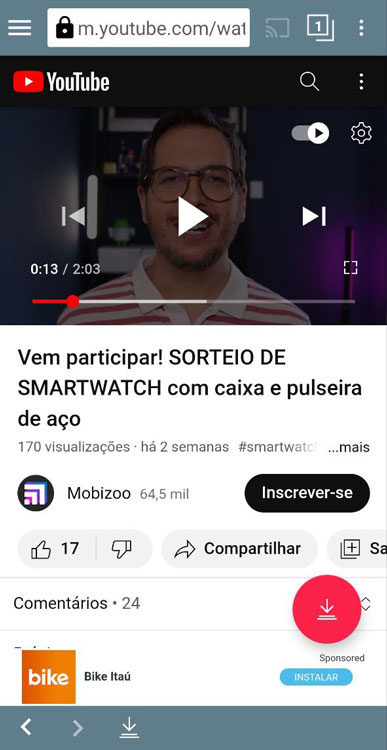
Como baixar vídeos do YouTube no celular sem aplicativos
Se você não quer ter que instalar um novo aplicativo no seu celular só para baixar vídeos e músicas do YouTube, pode usar o método que é realizado diretamente no navegador, que inclusive também funciona no iPhone.
Através do site Savefrom.net, você pode baixar vídeos do YouTube no celular gratuitamente, e tudo que você precisa fazer é pegar a URL do vídeo que deseja.
- Abra o app do YouTube, selecione um vídeo, clique em Compartilhar, e depois em Copiar Link;
- Agora acesse o Savefrom.net no seu navegador e cole a URL do vídeo que você copiou no campo central do site;
- Vai aparecer um botão enorme para instalar o app. Não toque nele! Basta aguardar as opções de download aparecerem;
- Toque na seta para selecionar a resolução, e toque nelapara baixar o arquivo.
Pronto! Seu download será realizado. Espero que você tenha gostado dessas dicas!
Agora eu quero saber: qual o método que você usa para baixar vídeos do YouTube no celular? Comente aí embaixo!

![Como crescer no YouTube [Checklist 2022]](https://mobizoo.com.br/wp-content/uploads/2022/04/como-crescer-no-youtube-205x112.jpg)

